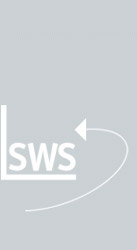Tasten-Kombinationen mit ›Strg‹
Wussten Sie schon? Durch Drücken und Gedrückt-Halten der ›Strg‹-Taste in Verbindung mit anderen Funktionen (Ikonen, Maus) können einige interessante Aktionen schneller und ohne Umschalten durchgeführt werden.
1) ›Strg‹ + Linie zeichnen
Liegen Linien bzw. Linien-Endpunkte z.B. bei Maßlinien sehr nah beieinander, kann durch Drücken und Gedrückt-Halten von ›Strg‹ der Fangradius temporär ab- oder angeschaltet werden.
2) ›Strg‹ + Einfg
Wenn Zeichnungselemente wie z.B. Frontansichten in den Grundriss eingefügt werden, kann durch Drücken und Gedrückt-Halten von ›Strg‹ der Fangradius für die linke untere Ecke des Zeichnungselements temporär aktiviert und das Element sicher an einem Punkt eingefügt werden.
3) Rahmen + ›Strg‹ + linke Maustaste lang
Soll ein eingerahmter Zeichnungsbereich ›bündig‹ an
das Fadenkreuz springen, ist nach dem Einrahmen beim Drücken der linken Maustaste die ›Strg‹-Taste gedrückt zu halten. Dann springt der Zeichnungsbereich bündig ohne Lücke an das Fadenkreuz.
4) Wiederholungsfunktion bei Positionsnummern mit ›Strg‹
Bei der Vergabe von Positionsnummern mit der Wieder-holungsfunktion kann durch Drücken und Gedrückt-Halten von ›Strg‹ und Anklicken der Positionsnummer mit der Maus die gleiche Pos.-Nr. nochmals vergeben werden. (Mit ›Shift‹ anklicken wird die neue Positionsnummer um die eingegebene Erhöhung runtergezählt.)
5) ›Strg‹ + Pfeil beim Geräte-Schieben
Wird beim Schieben von Geräten per Tastatur-Pfeiltasten die
›Strg‹-Taste gedrückt und gedrückt gehalten, wird um die 10-fache Schrittweite geschoben.
6) ›Strg‹ + Pfeil bei Perspektive einstellen
Bei ›Perspektive einstellen‹ wird durch Drücken und Gedrückt-Halten von ›Strg‹ zusammen mit einer Tastatur-Pfeiltaste um die 10-fache Schrittweite vor/zurück gegangen bzw. gedreht.
7) ›Strg‹ bei Perspektive rendern
Bei ›Perspektive rendern‹ wird durch Drücken und Gedrückt-Halten von ›Strg‹ zusammen mit einer Tastatur-Pfeiltaste um die 5-fache Schrittweite vor/zurück gegangen bzw. gedreht.
8) ›Strg‹ + Bild runter und ›Strg‹ + Bild hoch als Zoom-Kommandos
›Strg‹ + Bild runter zoomt ran, ›Strg‹ + Bild hoch zoomt weg. Die Tasten-Kombination ›Strg‹ + A + Q zoomt auf ›Alles‹ (wenn ›Strg‹ + Q dem Zoom-Ikon zugeordnet ist).
9) ›Shift‹ oder ›Alt‹ + Pfeiltaste zum Durchlaufen
Bei Drücken und Gedrückt-Halten von ›Shift‹ oder ›Alt‹ zusammen mit Pfeiltasten wechselt bei ›Geräte platzieren‹ die Markierung zum nächsten/vorherigen Gerät. Entsprechend können bei ›Installationsdaten‹ die Installationspunkte und bei ›Positionsnummern‹ die Nummern durchlaufen werden.
10) Basiswinkel übernehmen
Abschließend noch eine Tastenkombination ohne ›Alt‹, ›Shift‹ oder ›Strg‹: Wenn im Basiswinkel gezeichnet werden soll, kann durch Markieren einer schrägen Linie und anschließendes Raster-Ikon der Linienwinkel automatisch als Basiswinkel übernommen werden. Durch Markieren einer nichtschrägen Linie plus Raster-Ikon wird der Basiswinkel wieder auf ›0‹ gesetzt.
|